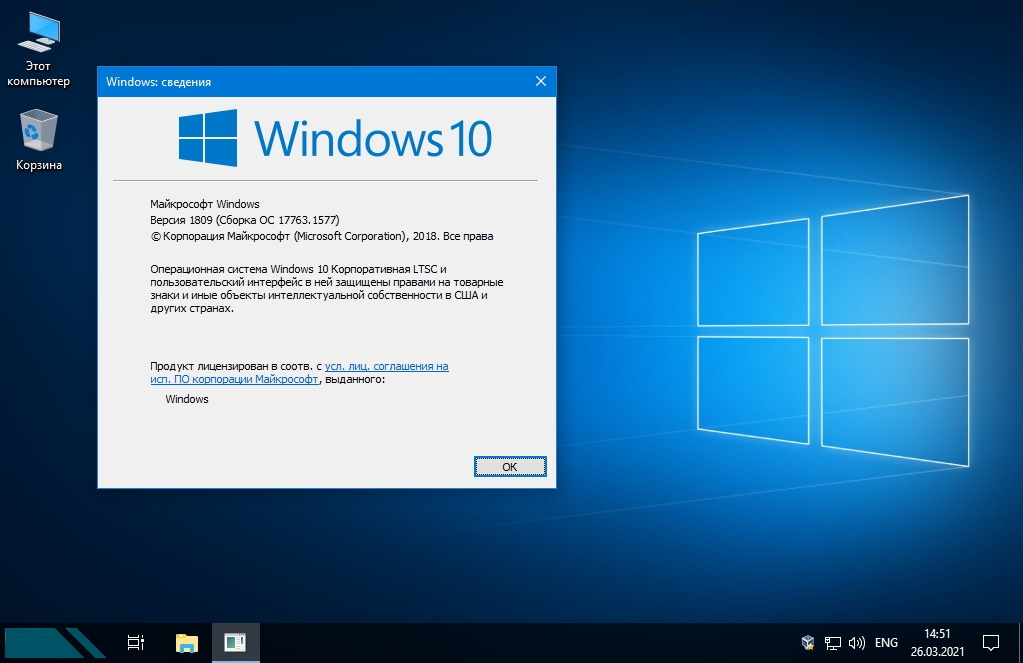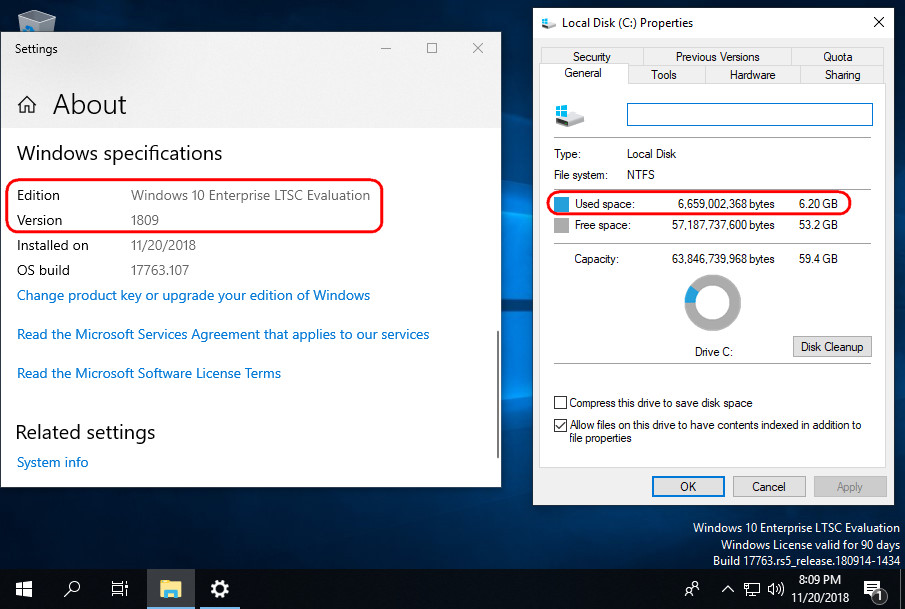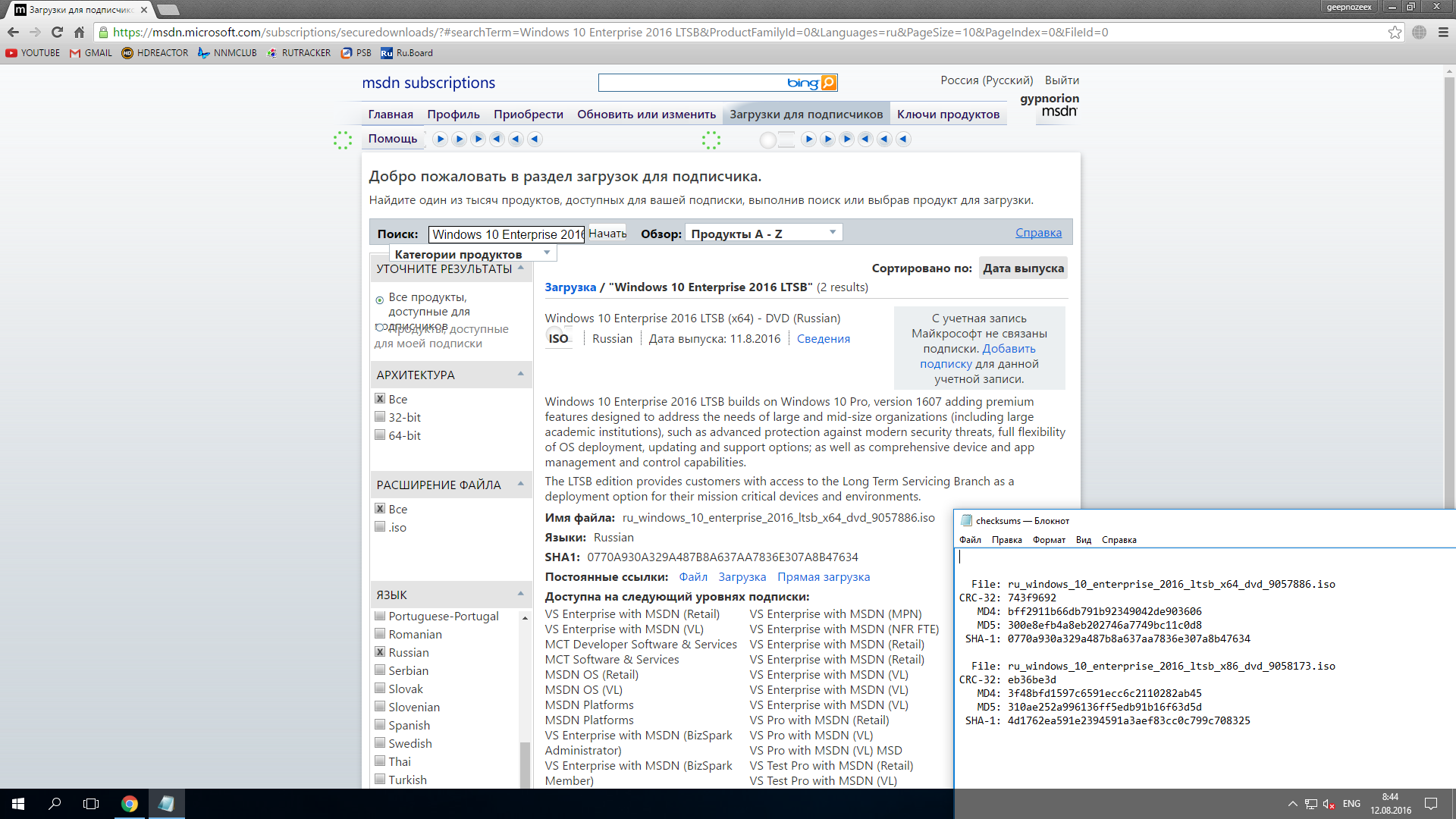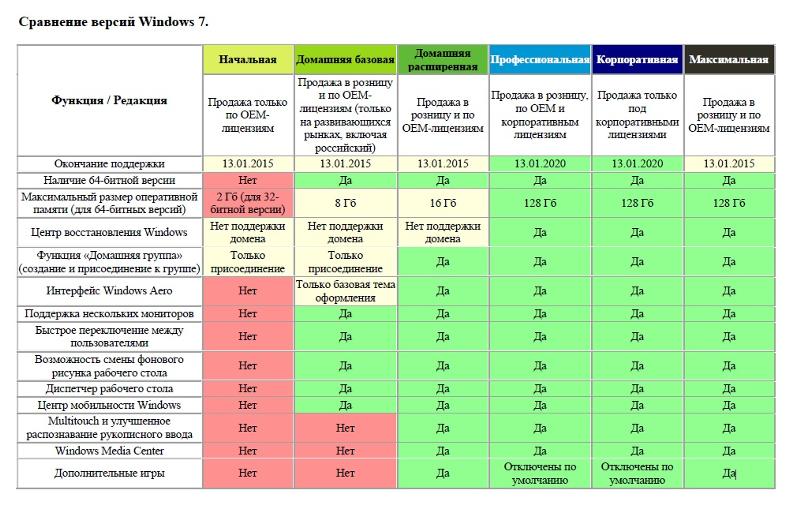Содержание:
Ключевая разница:
Windows 7 Professional и Windows 7 Enterprise — это два разных типа версий операционных систем, предлагаемых Microsoft. Microsoft разделила операционную систему на разные версии, причем самая дешевая предлагает наименьшее количество функций, и наоборот. Компания сделала это так, что не каждый должен платить за высококачественные функции, которые они могут никогда не использовать. Следовательно, многие люди могут приобрести версии в соответствии с их потребностями и использованием. Windows 7 Professional предназначена для владельцев малого бизнеса и предлагает такие функции, как возможность подключения к различным бизнес-сетям, функции мобильности, безопасность и т. Д. Однако Enterprise предлагает высококачественные функции, предназначенные для ИТ-компаний и разработчиков. Однако есть одна загвоздка: Enterprise доступен только через корпоративное лицензирование для компаний, которые являются частью договора Microsoft Software Assurance.
Windows 7 Professional — это версия, разработанная специально для владельцев малого бизнеса. Он включает в себя все функции Windows 7 Home Premium и добавляет несколько дополнительных функций. Это третье самое дорогое издание, доступное на рынке. Компакт-диск содержит как 32-разрядную, так и 64-разрядную версии, которые позволяют пользователю решать, какую архитектуру он хочет включить, в зависимости от использования ОЗУ и объема обрабатываемых данных. Основная функция редакции Professional — возможность подключения к бизнес-сетям с помощью присоединения к домену. Professional также предлагает функции мобильности, такие как возможность обнаружения ближайшего принтера на основе сети, в которой он находится, а также возможности защиты данных. Он включает в себя дополнительные функции, такие как восстановление предыдущих версий, домашняя группа, расширенные возможности резервного копирования и Windows Media Center.
Все версии Windows 7, кроме Windows 7 Starter и Home Basic, будут воспроизводить DVD без необходимости загрузки какого-либо дополнительного программного обеспечения. Все версии Windows 7 будут получать основную поддержку до января 2015 года и расширенную поддержку до января 2020 года.
Этот контрольный список адаптирован из диаграмм, предоставленных Microsoft для Neowin.net.
|
Windows 7 Профессиональная |
Windows 7 предприятие |
|
|
Улучшенная панель задач Windows и списки переходов |
ДА |
ДА |
|
Windows Search |
ДА |
ДА |
|
Присоединиться к HomeGroup |
ДА |
ДА |
|
Windows Media Player |
ДА |
ДА |
|
Резервное копирование и восстановление |
ДА |
ДА |
|
Улучшенный медиаплеер |
ДА |
ДА |
|
Центр событий |
ДА |
ДА |
|
Device Stage (Создает домашнюю страницу для устройства, подключенного к компьютеру) |
ДА |
ДА |
|
Улучшенная потоковая передача домашнего мультимедиа |
ДА |
ДА |
|
Поддержка Bluetooth |
ДА |
ДА |
|
Факс и сканирование |
ДА |
ДА |
|
Основные «входящие» игры |
ДА |
ДА |
|
Диспетчер учетных данных |
ДА |
ДА |
|
Возможности приложения |
ДА |
ДА |
|
Предварительный просмотр живых миниатюр с панели задач |
ДА |
ДА |
|
Быстрое переключение пользователей |
ДА |
ДА |
|
Создайте специальные беспроводные сети |
ДА |
ДА |
|
Общий доступ к интернету |
ДА |
ДА |
|
Поддержка нескольких мониторов |
ДА |
ДА |
|
Центр мобильности Windows (без настроек презентации) |
ДА |
ДА |
|
Aero Glass и расширенная навигация по окнам |
ДА |
ДА |
|
Аэро Фон |
ДА |
ДА |
|
Windows Touch (поддержка мультитач и распознавания рукописного ввода) |
ДА |
ДА |
|
Создать домашнюю группу |
ДА |
ДА |
|
Windows Media Center |
ДА |
ДА |
|
Удаленная трансляция медиа |
ДА |
ДА |
|
DVD Video воспроизведение и авторинг |
ДА |
ДА |
|
Премиальные «входящие» игры |
ДА |
ДА |
|
Snipping Tool, Sticky Notes, журнал Windows |
ДА |
ДА |
|
Windows Sideshow |
ДА |
ДА |
|
Печать с учетом местоположения |
ДА |
ДА |
|
Присоединение к домену и управление групповой политикой |
ДА |
ДА |
|
Хост удаленного рабочего стола |
ДА |
ДА |
|
Расширенное резервное копирование (сетевая и групповая политика) |
ДА |
ДА |
|
Шифрованная файловая система |
ДА |
ДА |
|
Режим Windows XP |
ДА |
ДА |
|
Центр мобильности Windows (режим презентации) |
ДА |
ДА |
|
Автономные папки |
ДА |
ДА |
|
BitLocker & BitLocker To Go |
ДА |
|
|
AppLocker |
ДА |
|
|
Прямой доступ |
ДА |
|
|
BranchCache |
ДА |
|
|
Языковые пакеты MUI |
ДА |
|
|
Области поиска предприятия |
ДА |
|
|
Улучшения VDI |
ДА |
|
|
Загрузиться с VHD |
ДА |
3. Скачивание
3.1. Evaluation Center
Win10 LTSC доступна для загрузки на сайте Evaluation Center — официальном ресурсе Microsoft, где выложено всё бесплатное оценочное ПО — по адресу:
Чтобы получить доступ к загрузке этого оценочного ПО, необходимо на сайте залогиниться с использованием учётной записи Майкрософт. Логинимся, выбираем раздел «Оценить сейчас» и – «Windows 10 Enterprise».
Далее указываем пункт «ISO — LTSC».
Заполняем вопросник Microsoft, указываем нужную разрядность, язык (русского дистрибутива, кстати, нет) и скачиваем.
3.2. Сайт by adguard
Альтернативный источник загрузки дистрибутива LTSC – сайт by adguard, проект энтузиастов, содержащий дистрибутивы многих продуктов Microsoft, в частности, Windows. Здесь не нужно никакой авторизации, да и отдача серверов чуть щедрее, чем на сайте компании.
Идём по адресу:
Указываем тип дистрибутива, как показано на скриншоте ниже, и скачиваем ISO нужной разрядности.
Русификация
Отсутствие русскоязычного дистрибутива LTSC не является проблемой. В Windows 10 перевод системы на любой другой язык упрощён. В ней все необходимые настройки собраны в одном месте. Идём в раздел параметров «Time & language» (если дистрибутив выбирался на английском).
В подразделе «Language» жмём «Add language».
Прописываем в поиске «russian», жмём «Next».
Далее – «Install».
После этого кликаем «Administrative language settings».
Жмём «Copy settings», выставляем внизу две галочки, кликаем «Ок».
Отказываемся от перезагрузки.
Жмём «Change system locale», выставляем «Russian», ставим галочку использования UTF-8. Кликаем «Ок».
А вот теперь уже можем перезагружаться.
Сброс активации
Win10 LTSC – это, как упоминалось, система, поставляемая бесплатно в рамках проекта оценки ПО Microsoft с легальной активацией на 90 дней. Но этот срок можно увеличить до 360 дней, если по истечении каждый 90 дней трижды сбросить активацию.
Как сбросить?
Нам нужна командная строка.
Вводим:
slmgr -rearm
И перезагружаемся.
Что даёт знание о жизненном цикле Windows 10
Ну и, наконец, что даёт нам знание о жизненном цикле Windows 10? Завершение жизненного цикла – это прекращение поддержки системы. В случае с LTSC/LTSB ситуация простая: для актуальной Windows 10 LTSC 2019 поддержка закончится аж в 2029 году, и до этой поры Microsoft, возможно, выпустит следующий спецвыпуск редакции Enterprise с долгосрочной поддержкой.
Сложнее обстоят дела с обычными редакциями Windows 10. Каждое обновление до новой версии – это риск. Два обновления в год – дважды в год мы рискуем. Далеко не всегда внедрение масштабного обновления заканчивается успехом. Во-первых, сам этот процесс может завершиться крахом. Во-вторых, после некорректного обновления система может работать сбойно, могут слететь драйверы, а с их установкой по новой будут проблемы, могут быть проблемы в работе стороннего софта. Начиная с версии 1903 «Десятка» больше не обновляется сама, без ведома пользователя. Лишь уведомляет о возможности обновления до новой версии, а дальше мы сами решаем, как поступить – обновиться или нет. Но так происходит только на протяжении срока поддержки — 18 или 30 месяцев. По истечении этого срока система, не спрашивая нас, обновляется до актуальной версии
Ну и, соответственно, тем, кто не обновляет каждое полугодие Windows 10 до новой версии и не блокирует установку функциональных обновлений, важно держать на примете дату окончания поддержки его версии. Чтобы обезопасить себя от возможных проблем, если вдруг система начнёт обновляться, не спросив на это разрешения. Как лучше себя обезопасить от неудачного обновления до новой версии «Десятки»? Лучше всего, конечно же, накануне завершения срока поддержки текущей версии заняться переустановкой системы
И установить с нуля актуальную версию. Если же на это нет времени, либо же переустановка невозможна по иным причинам, тогда нужно сделать системный бэкап каким-нибудь сторонним софтом. Первое время после обновления до новой версии мы можем с помощью системного функционала откатиться к версии исходной, однако, опять же, этот функционал может не сработать. Бэкап сторонними средствами – куда более надёжный способ вернуть рабочую систему. Ну и если мы не хотим, чтобы система в какой-то момент произвольно обновилась до новой версии, то нам, соответственно, нужно либо приостановить обновления в дополнительных параметрах системного центра обновления, либо с помощью сторонних программ-твикеров заблокировать функциональные обновления
Как лучше себя обезопасить от неудачного обновления до новой версии «Десятки»? Лучше всего, конечно же, накануне завершения срока поддержки текущей версии заняться переустановкой системы. И установить с нуля актуальную версию. Если же на это нет времени, либо же переустановка невозможна по иным причинам, тогда нужно сделать системный бэкап каким-нибудь сторонним софтом. Первое время после обновления до новой версии мы можем с помощью системного функционала откатиться к версии исходной, однако, опять же, этот функционал может не сработать. Бэкап сторонними средствами – куда более надёжный способ вернуть рабочую систему. Ну и если мы не хотим, чтобы система в какой-то момент произвольно обновилась до новой версии, то нам, соответственно, нужно либо приостановить обновления в дополнительных параметрах системного центра обновления, либо с помощью сторонних программ-твикеров заблокировать функциональные обновления.
Узнать, какая на компьютере установлена текущая версия «Десятки», чтобы отследить срок окончания её поддержки, очень просто.
Нажимаем Win+R и вписываем:
winver
В небольшом окошке откроются сведения о текущей версии и сборке Windows 10.
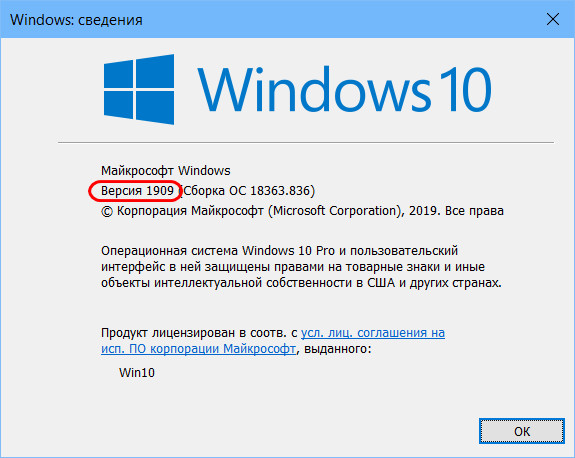
Время шло, наконец вышла новая версия LTSB — называется LTSC
Как только я узнал — я сразу отложил все свои дела и пошел устанавливать LTSC.
Короче установил. И к сожалению — LTSC оказалось куда хуже, чем LTSB:
- Сразу после установки можно заметить, что процессов стало больше.
- Все работает чуточку медленнее, чем на LTSB. Я имею ввиду когда только установили винду. Но что будет когда будет установлен весь необходимый софт?
- На форумах читал, что в LTSC могут быть проблемы с поддержкой старых устройств.
- Больше кушает оперативы, сразу после установки это можно заметить в диспетчере. Что будет, когда система будет активно использоваться?
Короче ребята, вы думайте что хотите, верьте или нет, но мое мнение пока такое: винда версии LTSC медленнее чем LTSB и возможно что менее стабильная.
Где нужно использовать Windows 10 LTSC?
С точки концепции Microsoft – версия LTSC не предназначена для установки на компьютерах общего назначения или на все корпоративные компьютеры. Т.е. это не версия для повсеместного использования на обычных офисных рабочих станциях. Подразумевается, что LTSB используется на критических для бизнеса компьютерах, на которых безопасность и стабильность важнее изменения интерфейса и функционала системы для пользователей. Например, хорошими кандидатами для установки Windows 10 LTSC могут быть терминалы самообслуживания, медицинские системы, промышленные системы с контроллерами, банкоматы, компьютеры авиадиспетчеров и т.д.. Т.е. ниша LTSC очень близка к классу встроенных устройств.
По статистике Microsoft LTSB/LTSB редакция Windows 10 используется сейчас примерно на 2% устройств с Win 10.
Windows 10 Enterprise

Несмотря на то, что компании любого размера могут использовать Windows 10 Enterprise, она предназначена в основном для крупных и средних компаний. Исключения могут включать малые предприятия с интенсивными потребностями в безопасности и квалифицированными техническими специалистами.
Безопасность
Windows 10 Enterprise предоставляет ИТ-отделам больше свободы для управления безопасностью на собственных условиях. С помощью корпоративных функций ваш ИТ-отдел может выполнять такие действия, как удаленное управление устройствами, создание виртуальных рабочих столов с помощью Azure, контроль обновлений ОС, управление приложениями, доступ к аналитике безопасности с помощью Microsoft Intelligent Security Graph, идентификация и управление нарушениями доступа к данным, создание пользовательских уведомлений об обнаружении, создание отчетов.
Цена
Вам придется подать запрос о стоимости в Microsoft. Прежде чем сделать запрос, убедитесь, что вы знаете количество необходимых вам лицензий; в противном случае ценовое предложение может быть неточным.
Отличительные особенности: инструменты для крупного бизнеса
Обновление до Windows Enterprise дает пользователям доступ ко всему, что входит в более ранние версии Windows, а также к множеству других решений, предназначенных для крупных предприятий.
Windows Defender: Профессиональная версия Windows , включает в себя Windows Defender Antivirus, так же подписка включает четыре дополнительных субпродукта: Credential Guard, Application Guard, управления приложений и Advanced защиту от угроз. Эти программные средства обеспечивают расширенную безопасность, доступную на уровне Windows 10 Enterprise.
Виртуализация: Microsoft Application Virtualization (App-V) и Microsoft User Environment Virtualization (UE-V) являются стандартными для корпоративных подписок и позволяют предприятиям централизовать приложения Win23 на сервере и управлять всеми настройками и учетными записями в одном месте. Это обеспечивает ИТ-отделу более высокий уровень контроля и повышает безопасность приложений, при этом мало влияет на пользователей.
Если вы владелец малого бизнеса с общими требованиями к безопасности и не очень заинтересованы в практическом управлении безопасностью, выберите Windows 10 Pro. Многие известные бренды, такие как Dell, HP, Lenovo, Panasonic, Toshiba и LG продают ноутбуки, которые идеально подходят для установки Windows 10 Pro.
Если вы владеете средним или крупным бизнесом с собственной технической поддержкой, обратитесь к своим ИТ-специалистам. Если вам предложат выбрать Windows 10 Enterprise, запросите ценовое предложение у Microsoft.
2. Что внутри Windows 10 LTSC
Итак, LTSC — это урезанная сборка корпоративной Win10 в её версии 1809. Только с той лишь разницей, что система не обновится до следующих версий никогда. Сразу же после установки она занимает на диске немногим более 6 Гб (имеется в виду 32-битная версия, 64-битная, соответственно, будет занимать больше).
Установленная только что система не третируется тотчас же внедрением обновлений, как это происходит в обычных редакциях «Десятки». Но при ручном запуске обновлений получим небольшую их подборку из таковых, что обеспечивают безопасность.
Как и в обычных редакциях Win10, в LTSC обновления можно отключать на 35 дней.
Как и обычные редакции, LTSC предусматривает индексацию дисков, так что на совсем уж маломощных компьютерах с HDD первое время после установки могут наблюдаться тормоза из-за работы службы индексации. Но поскольку в состав LTSC не входит комплект пользовательских предустановленных UWP-приложений, система не будет тормозить, пожирать ресурс сети и диска из-за скачивания обновлений этих приложений с Microsoft Store.
В LTSC предустановлен стандартный набор классических утилит как то:
• Стандартные средства;
• Средства администрирования;
• Служебные средства, включая командную строку и PowerShell;
• Специальные средства (экранная клавиатура, лупа, диктор).
Из современного UWP-функционала – меню «Пуск», приложения «Параметры» и «Безопасность Windows», Timeline, облачный буфер обмена.
Из системы удалены Microsoft Store, Cortana, браузер Edge, панель Ink Workspace, Game Mode, OneDrive. Также в ней нет всего того комплекта UWP-приложений, которые поставляются в обычных редакциях Win10. По части персонализации LTSC ничем не отличается от обычных редакций, в ней можно использовать любые обои, любые темы оформления, включая тёмную, действие которой в Win10 1809 расширилось и на системный проводник.
Темы от Microsoft в разделе персонализации в обычных редакциях Win10 устанавливаются из Microsoft Store. Поскольку в LTSC магазина нет, темы нужно скачивать с сайта Microsoft и устанавливать путём запуска скачанного файла «.themepack».
Где скачать оригинальный образ Windows 10 LTSB ?
Скачать оригинальный образ сборки Windows 10 LTSB можно с официального сайта Microsoft по данной ссылке —
Данный материал доступен только для авторизованных пользователей сайта
На сайте Microsoft выбираем тип ознакомительной версии Windows 10 ISO – LTSB \ Платформа 64 разрядная \ Выбираем язык. И вот тут нас ждет один не приятный, но не критичный момент, а конкретно, у данной версии нет установочного пакета на русском языке. А не критичен этот момент потому, что уже после установки мы сами добавим поддержку русского языка и проведем операцию русификации Windows LTSB.
Изначально, я хотел показать вам как скачать оригинальную сборку, установить её и русифицировать. Но, в процессе создания данного видео понял, что с практической точки зрения эта информация будет не особо полезной. Так как вам придется каждый раз, при новой установке, проделывать все эти операции.
Поэтому, только для своих подписчиков, я сделал собственную сборку, на основе данного образа. Которую обновил до последней версии (причем это оказался довольно длительный процесс, так как оригинальный образ оказался довольно стареньким), русифицировал и установил стандартный софт, который используют на любом компьютере.
А именно архиватор WinRAR, Ccleaner для чистки системы, Foxit Reader для просмотре pdf файлов, Classic Shell для превращения меню пуск в более привычный вид как в ХР или 7, а так же TeamViewer для удаленного подключения к рабочей станции.
Данный материал доступен только для авторизованных пользователей сайта
Но, для этого нужно быть зарегистрированным пользователем!
Если вас интересует как сделать подобную сборку, то на эту тему у меня есть курс «Создание сборки Windows 10».
Что значит LTSC (LTSB)?
Для начала расшифруем эти аббревиатуры. LTSB – Long-Term Servicing Branch, что означает версию с долгосрочным обслуживанием. LTSC это Long-Term Servicing Channel, что в переводе на русский означает практически тоже самое. Просто слово Branch заменили на Channel. Смысл от этого не поменялся. LTSC это отдельная версия Windows 10 с долгосрочным обслуживанием.
Говоря более простым и понятным языком, LTSB (LTSC)представляет из себя несколько облегченную версию Windows 10. Это проявляется в меньшем количестве предустановленных программ и меньшим количеством приходящих обновлений.
Во всем этом есть несколько очевидных плюсов. Первым является то, что такая Windows 10 занимает меньше места на жестком диске, благодаря чему возникает меньше проблем со свободным пространством на диске C.
Вторым очевидным плюсом является скорость работы. Многие пользователи отмечают, что сборки LTSB (LTSC) работают быстрее и стабильнее. Это на самом деле так. Ведь большое количество проблем со скоростью работы Windows 10 возникает из-за получения и установки обновлений.
В LTSC они есть, просто их меньше за счет того, что нет никаких экспериментальных и пробных обновлений. Приходит только то, что необходимо для корректной работы системы.
Несмотря на то, что изначально эта версия разрабатывалась для корпоративных компьютеров и малого бизнеса, ничто не мешает ее устанавливать на обычные домашние ПК и ноутбуки для повышения их скорости работы, а также надежности.
что это и почему эта сборка более надежная, чем Windows 10 Pro?
Один из основных недостатков Windows 10 Pro или Home – большое количество встроенного софта, такого как Магазин, Почта и даже Cortana. Они мешают пользователю при работе и отбирают ресурсы компьютера. Избавиться от них можно, установив версию ОС Windows 10 Enterprise LTSB. Что это за версия узнайте в статье ниже.
Что собой представляет сборка?
Версия Enterprise LTSB (Long Term Servicing Branch – «Ветка с длительным сроком обслуживания») отличается от классической сборки тем, что в ней удалены ненужные стандартные программы, которые ОС устанавливает по умолчанию. Так как сборка построена на базе Windows 10 Enterprise (что предназначена для малого и среднего бизнеса), то в официальных магазинах и у ритейлеров обычные пользователи не смогут ее приобрести.
Мнения пользователей
Юзеры, которые установили на компьютер сборку Windows 10 Enterprise LTSB, отмечают, что она действительно является ОС без излишеств, которые захламляют компьютер ненужным софтом и приложениями. Но те, кто не является профессиональным пользователем, подчеркнули, что между ней и версией Home нет существенной разницы, особенно в российском регионе.
Вывод
Windows 10 Enterprise LTSB подходит тем, кто хочет использовать стабильно работающую ОС без лишних стандартных приложений и программ. Но она не распространяется в массовой продаже.
Что такое Windows 10 LTSB
Определимся сразу – это официальная сборка. Это одна из тех редких сборок, которая на самом деле выпускается компанией Microsoft. Большинство остальных – это поделки умельцев. На официальном сайте она доступна, но перед тем как вы до нее докопаетесь, придется пройти 7 кругов ада. Другие официальные версии, не являющиеся распространенными:
- Insider Preview;
- Current Branch;
- Current Branch for Business;
- Long Term Servicing Branch;
Первая – это тестовая версия, которая распространятся среди подписчиков и позволяет предварительно оценить какие-то функции, которые еще не выпустили для всех остальных пользователей. Остальные три это более профессиональные, одна из которых и есть та самая Windows 10 LTSB – Long Term Servicing Branch.
Что такое Microsoft Windows 10 Enterprise LTSB?
Сразу отметим, что разработка является официальной, соответственно Windows 10 Enterprise LTSB оригинальные образы можно получить в различных уголках интернета.
Корпорация Microsoft для того, чтобы пойти на встречу пожеланиям пользователей, представляет 4 основных ветки разработки Windows 10:
- Insider Preview – это ветка, в которой представляются новейшие разработки от компании;
- Current Branch – это разновидность стабильных версий, в неё поставляются разработки исключительно после проведения оценки и окончательного оттачивания функций;
- for Business – следующая сфера куда попадают приложения, которые прошли предыдущие ветки разработки и исправления;
- LTSB – это продвинутая ветвь, для попадания приложений в неё проходит максимально длительный срок определения устойчивости и стабильности утилиты. Именно эта ветвь особенно интересует нас сегодня.
По функционалу LTSB является несколько урезанной версией от корпоративной Windows 10. В ней отсутствуют современные и часть привычных возможностей со сторонних программ в предустановленной форме. В системе отсутствует стандартный браузер Microsoft Edge, различные программы из магазина и приложение самого Windows Store.
В отношении стандартного функционала – это полноценная версия «десятки». Среди всего ассортимента программ в ней присутствует только:
- панель Пуск;
- стандартный проводник;
- Media Player;
- IE;
- панель для осуществления управления системой;
- антивирус;
- PowerShell;
- клиент облачного хранилища OneDrive;
- стандартные инструменты для служебных задач: калькулятор, лупа, блокнот, экранная клавиатура и т.д.
В стандартной версии LTSB полностью отсутствуют предустановленные плитки на экране, их пользователь может закреплять по своим соображениям. Из представленной редакции полностью изъята система голосовой помощи Cortana. При использовании поисковой строки будут представлены только результаты внутри системы, как это было в ранних версиях.
Для настроек по-прежнему используется «Панель управления» и раздел «Приложения». По виду и базовым настройкам Windows 10 LTSB сильно похожа на «семёрку». Ветка редакции обозначает долгосрочное обслуживание, то есть все обновления и функции поступают в последнюю очередь
Из обновлений устанавливаются только те, что относятся к изменениям первостепенной важности: обновления системы антивируса и исправления недоработок. Новые функции в обновлениях отсутствуют
В последней выпущенной версии 2016 года предусматриваются аналогичные настройки, как и в других стабильных версиях системы, здесь также можно откладывать загрузку обновлений или производить поставку с помощью сети LAN. Существуют встроенные функции Anniversary – оптимизация ПК под период активности и настройки для перезапуска системы. В системе можно деактивировать функции Windows 10 из разряда шпионских – телеметрия и получение данных от пользователей.
Учитывая, что проводник в панели и рабочем столе отсутствует по умолчанию, для его вызова рекомендуется использовать горячие клавиши Win + E. В контекстном меню проводника можно выбрать соответствующий пункт для закрепления.
Отличия от классической версии Enterprise
LTSB строится на базе версии Enterprise, если по-русски – Корпоративная. На других разновидностях эта сборка недоступна. От классической Корпоративной отличия в наличии и отсутствии некоторых стандартных функций и приложений. Из самого значимого, что отстуствует, это:
- Windows Store;
- Edge;
С тем учетом, что отсуствует Магазин, значит отсутствует и возможность установить приложение через эту площадку. Поэтому накладываются некоторые ограничения на новое ПО, но их легко можно обойти, т.к. стандартная установка через обычный exe файл доступна для всего, в том числе и для Microsoft Excel или Office 2007.
Также отсутствует голосовой помощник Кортана. В целом, проще провести параллель, что эта версия десятки очень похожа на семерку, так как набор встроенных возможностей сопоставим и по факту отличается лишь оболочка. Специально ли это сделала компания Microsoft, или такая связь случайна, мы не знаем. Разницу можно заметить даже по предустановленным программам.
Если же переводить название — Long Term Servicing Branch, то суть сборки станет еще более ясной. Это ОС с долгосрочным обслуживанием. В нее:
- Поставляются только самые проверенные обновления;
- Она работает более стабильно;
- Потребляет меньше ресурсов вашего ПК;
Отличаются версии от года. Раньше была 2016, потом 2017, теперь 2018 и в будущем будет 2019 и так далее. Все они включают в себя лишь обновления, которые закрывали дыры в безопасности или делали работу ОС более стабильно, но они не включают в себя ничего, чтобы расширяло функционал. Это политика развития ветки – она не улучшается в плане возможностей.
Кроме того, такая операционка еще и более удобна в вопросах отключения шпионских функций. Достаточно в Параметрах -> Диагностика отключить сбор данных и телеметрию.
Для кого создана данная версия
С одной стороны, эта ОС очень странная. Пользователи, кто хотят ее загрузить и скачать умышленно устанавливают ПО с урезанными возможностями. Но стоит спросить себя, нужно ли мне все то, что Майкрософт переустанавливает в классические версии? Если нет, то ваш выбор очевиден. Более того, сами разработчики сузили круг пользователей до Компаний, сделав такую опцию доступную лишь для корпоративных клиентов.
Обсуждение
Опроса на предмет используемых вами изданий на сей раз не будет, потому что я проводил его в канале Telegram в этом году. Исходя из опыта его аудитории, я уверен, что доля LTSC в среднем по больнице выше.
- чем именно вы руководствовались и на сведения из каких источников вы опирались, выбирая это издание и канал обслуживания
- какая у вас версия сейчас, как давно установили, какая была до нее
Если вы перешли от LTSC к полугодовым выпускам, расскажите, что вас к этому побудило!
-
Тезис потерял актуальность после выхода статьи. После версии 1903 лишь 2004 доставили в предыдущие версии таким образом. Остальные доставлялись накопительными обновлениями и включались специальным обновлением, тумблером.




![Лучшая windows 10 ltsc 2020 v1809 [x64-x86] на русском](http://wikisovet.ru/wp-content/uploads/7/e/0/7e0d897b9efab1754ba286ab3283dee5.jpeg)